שליחת קבצים מצורפים בדוא"ל מעולם לא הייתה פשוטה ככל שיכולה להיות. אתה מסתכן להיתפס במסנן דואר זבל, להודעות לוקח הרבה זמן לצאת מתיבת הדואר הנכנס שלך, ואתה עלול להפריע למגבלות גודל הקבצים המצורפים.
אם הודעת הדואר האלקטרוני שלך נדחתה על ידי השרת בגלל שהקובץ גדול מדי, הנה כמה שיטות שבהן תוכל להשתמש כדי לתקן אותה. במקרה שלא תוכל לתקן את זה, נראה לך דרך טובה יותר לשתף קבצים בדוא"ל במקום זאת.
תוכן
- קָשׁוּר:
-
לגבי מגבלות גודל של קבצים מצורפים לאימייל
- קבל מגבלה גדולה יותר עם iCloud Mail Drop
-
כיצד ליצור קבצים מצורפים לאימייל קטנים יותר
- דחוס את הקובץ המצורף שלך בתיקיית ZIP
- שלח את קובץ האימייל המצורף שלך על פני מספר הודעות
-
כיצד לתקן בעיות בחשבון הדוא"ל שלך
- שלב 1. עדכן את תוכנת ההפעלה ואת אפליקציית האימייל שלך
- שלב 2. הסר והוסף מחדש את חשבון הדוא"ל שלך
- שלב 3. צור קשר עם ספק הדוא"ל שלך לקבלת עזרה נוספת
-
העלה קבצים מצורפים לענן ושתף קישור
- פוסטים קשורים:
קָשׁוּר:
- התאם אישית את אפשרויות צירוף הדואר של האייפון שלך, תיקון מהיר
- שולחים קבצי מדיה גדולים דרך אפליקציית הדואר? הנה טיפ מהיר
- לא יכול לשלוח מיילים, לא מאפשר העברה; לתקן
- קובץ גדול מדי כדי לשלוח ממנו באמצעות דואר? איך לתקן
לגבי מגבלות גודל של קבצים מצורפים לאימייל
יש סיכוי טוב שאתה קורא את המאמר הזה מכיוון שראית את ההתראה הבאה באייפון, באייפד או ב-Mac שלך:
לא ניתן לשלוח דואר
ההודעה נדחתה על ידי השרת כי היא גדולה מדי.
זה נראה כמו זה:
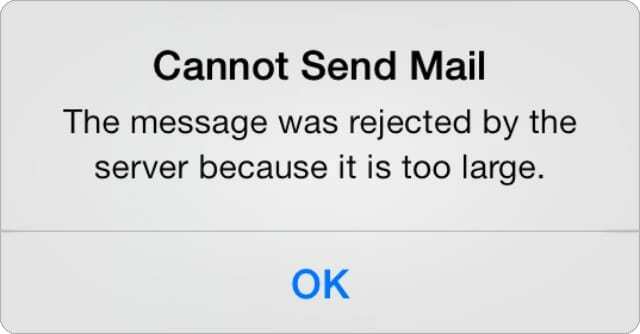
מגבלות גודל של קבצים מצורפים מונעות ממך לשלוח הודעות דואר אלקטרוני גדולות לאנשים. בדרך כלל, ספקי דואר אלקטרוני מגבילים קבצים מצורפים ל-20MB, וזה מספיק מקום עבור רוב המסמכים. אבל זה לא מספיק לתמונות או סרטונים לא דחוסים.
אתה יכול להפעיל מגבלה גדולה יותר של קבצים מצורפים לדוא"ל באמצעות Drop Drop עם iCloud (הסבר למטה), המאפשר לך לשלוח עד 5GB של קבצים מצורפים עם כל הודעה.
עם זאת, גם אם ספק הדוא"ל שלך מאפשר קבצים מצורפים גדולים יותר, ספק שירותי האינטרנט שלך עדיין עשוי לאכוף מגבלת גודל קטנה יותר.
קבל מגבלה גדולה יותר עם iCloud Mail Drop
תכונת שחרור הדואר של אפל מאפשר לשלוח קבצים מצורפים למייל בגודל של עד 5GB. אם האימייל שלך נדחה על ידי השרת בגלל שהקובץ היה גדול מדי, ייתכן שתוכל לעקוף את מגבלת הגודל באמצעות Mail Drop.
כל מה שאתה צריך לעשות הוא לשלוח אימייל באמצעות אפליקציית הדואר. כאשר אתה מוסיף קובץ מצורף לאימייל שלך שגדול מ-20MB, Mail שואל אם תרצה להשתמש ב-Mail Drop כדי לשלוח אותו.
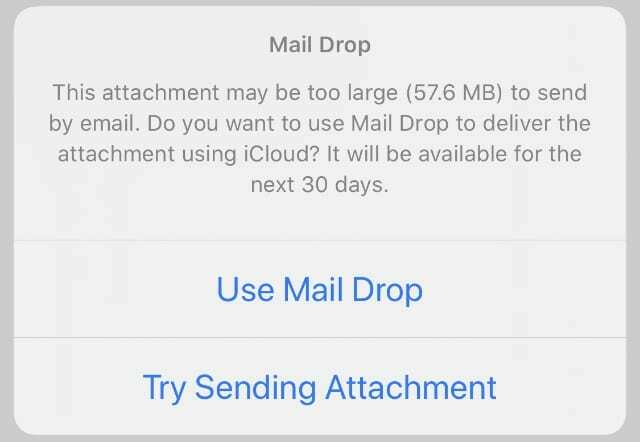
ב-Mac, ייתכן שיהיה עליך להפעיל תכונה זו בהעדפות הדואר:
- לִפְתוֹחַ דוֹאַר וללכת ל דואר > העדפות > חשבונות מסרגל התפריטים.
- בחר את חשבון הדואר האלקטרוני שלך בסרגל הצד והפעל את האפשרות שלח קבצים מצורפים גדולים עם Mail Drop.
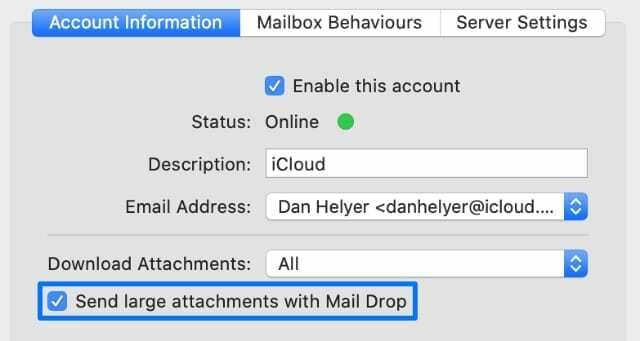
כיצד ליצור קבצים מצורפים לאימייל קטנים יותר
אם הדוא"ל שלך עדיין נדחה על ידי השרת בגלל שהקובץ גדול מדי - מה שעלול לקרות אם לא תשתמש באפליקציית הדואר של אפל - עליך להקטין את גודל הקובץ המצורף שלך. הדרכים הפשוטות ביותר לעשות זאת הן לדחוס את הקובץ או לפצל אותו למספר קבצים.
פתרון פשוט עוד יותר הוא להעלות את הקובץ למערכת אחסון בענן ולשלוח קישור להעלאה זו במקום זאת. הסברנו כיצד להשתמש בשיטה זו בתחתית מאמר זה.
אבל במקרה שאתה לא רוצה להשתמש באחסון בענן, הנה איך להקטין את הקבצים המצורפים שלך.
דחוס את הקובץ המצורף שלך בתיקיית ZIP
מספר צורות שונות של דחיסה זמינות כדי להקטין את קבצי הדוא"ל שלך. שיטות מסוימות גורמות לאובדן איכות, אך קשה יותר לאנשים לפתוח פורמטים ללא אובדן בצד השני.
האפשרות הטובה ביותר היא לדחוס את הקבצים שלך על ידי יצירת תיקיית ZIP. זה דוחס את הקבצים המצורפים שלך לתיקיה אחת, תוך ניצול של דחיסה ללא אובדן כדי להקטין את גודל הקובץ. תיקיות ZIP תואמות באופן נרחב וקלות לפתיחה או יצירה.
ב-iPhone, iPad או iPod touch, מצא את הקובץ המצורף שלך ב- קבצים אפליקציה. הקש והחזק את הקובץ ולאחר מכן בחר לִדחוֹס זה בתפריט המוקפץ. זה יוצר תיקיית ZIP דחוסה לצירוף למייל שלך.
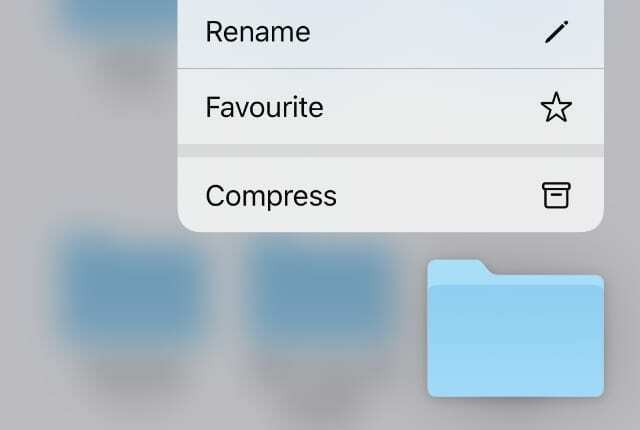
ב-Mac, הקש Control והקש על הקובץ ב- מוֹצֵא ולבחור ל לִדחוֹס זה.
עבור קבצים מצורפים של תמונה, אתה יכול לדחוס את התמונה עצמה במקום ליצור תיקיית ZIP. זה בדרך כלל גורם לגדלים קטנים יותר של קבצים אך אובדן איכות התמונה. אתה צריך להשתמש באפליקציות דחיסת תמונות של צד שלישי בשביל זה.
שלח את קובץ האימייל המצורף שלך על פני מספר הודעות
אם אתה צריך לשלוח מספר קבצים בדוא"ל, ייתכן שיהיה קל יותר לשלוח אותם כמספר דוא"ל נפרד. כך סביר להניח שכל אימייל בודד יידחה על ידי השרת מכיוון שהקובץ שלו גדול מדי.
כדי לעשות זאת, פשוט בחר קובץ מצורף אחד לדוא"ל בכל פעם. לאחר מכן צור אימייל חדש עבור קבצים מצורפים נוספים.
אם קובץ בודד גדול מדי לשליחה, נסה לדחוס אותו או מצא דרכים לפצל אותו למספר קבצים. פירוש הדבר עשוי לחתוך סרטון לשניים, להפריד בין התוכן של תיקיה, או באמצעות מקודד RAR לפצל קובץ לחלקים רבים.
כיצד לתקן בעיות בחשבון הדוא"ל שלך
ייתכן שאינך יכול לשלוח קבצים מצורפים לדוא"ל בגלל בעיות אחרות בחשבון שלך. אלה עשויים לנוע בין באגים בתוכנה למידע חסר בהגדרות. עקוב אחר שלבי פתרון הבעיות הפשוטים שלהלן כדי לתקן בעיות נפוצות בחשבון הדואר האלקטרוני באייפון, באייפד או ב-Mac שלך.
שלב 1. עדכן את תוכנת ההפעלה ואת אפליקציית האימייל שלך
עליך לעדכן את המכשירים שלך במהדורות התוכנה העדכניות ביותר כדי למנוע באגים בתוכנה. אם לא עדכנת מזה זמן מה, בדוק אם יש עדכונים חדשים עכשיו. הקפד לבדוק אם קיימים עדכוני iOS, iPadOS או macOS, כמו גם עדכונים עבור אפליקציית הדוא"ל הספציפית שלך.
ב-iPhone, iPad או iPod touch, עבור אל הגדרות > כללי > עדכון תוכנה כדי לחפש עדכוני iOS או iPadOS חדשים. פתח את ה חנות אפליקציות והקש על סמל החשבון בפינה השמאלית העליונה כדי לחפש עדכוני אפליקציה.

ב-Mac, פתח את ה תפוח עץ תפריט וללכת אל העדפות מערכת > עדכון תוכנה כדי לחפש עדכון macOS. פתח את ה חנות אפליקציות ולחץ עדכונים בסרגל הצד כדי לבדוק אם קיימים עדכוני אפליקציה.
שלב 2. הסר והוסף מחדש את חשבון הדוא"ל שלך
אפליקציית הדוא"ל שלך לא יכולה לשלוח הודעות - עם או בלי קבצים מצורפים - אם פרטי ה-SMTP שגויים. פרטים אלה כוללים את שם המארח, שם המשתמש, הסיסמה ושם השרת עבור חשבון הדוא"ל שלך.
הדרך הפשוטה ביותר לתקן את פרטי ה-SMTP שלך היא להסיר את חשבון הדוא"ל שלך מהמכשיר שלך, ואז להוסיף אותו שוב. ודא שאתה לא הולך לאבד את המיילים שלך על ידי מחיקת החשבון לפני שתמשיך הלאה.
ב-iPhone, iPad או iPod touch, עבור אל הגדרות > סיסמה וחשבונות. בחר את חשבון הדוא"ל שלך והקש מחק חשבון כדי להסיר אותו. אז לך ל הוסף חשבון כדי להוסיף אותו שוב. כדי להסיר את חשבון האימייל שלך ב-iCloud, עבור אל הגדרות > [השם שלך] > יציאה.
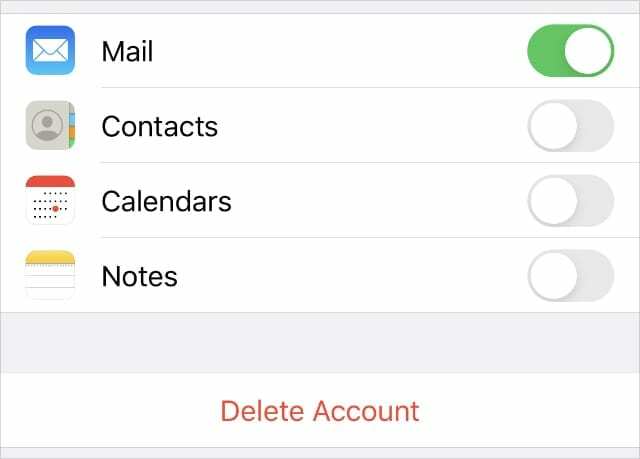
ב-Mac, עבור אל העדפות מערכת > חשבונות אינטרנט. בחר את חשבון הדוא"ל שלך בסרגל הצד, ולאחר מכן השתמש ב- מִינוּס (–) כדי להסיר אותו. להשתמש ב לְהוֹסִיף (+) כדי להוסיף שוב את חשבון הדוא"ל שלך.
שלב 3. צור קשר עם ספק הדוא"ל שלך לקבלת עזרה נוספת
אם הדואר האלקטרוני שלך עדיין נדחה על ידי השרת בגלל שהקבצים המצורפים גדולים מדי, צור קשר עם ספק הדוא"ל שלך לקבלת עזרה נוספת. הם יכולים להציע שלבים אחרים לפתרון בעיות.
אם ספק הדוא"ל שלך אומר לך מדוע ה-iPhone או ה-Mac שלך לא יכולים לשלוח דואר, אנא הודע לנו בהערות.
במקום לשלוח קבצים מצורפים לדוא"ל, תמיד תוכל לבחור לשתף קבצים באמצעות שירות אחסון בענן במקום זאת. למעשה, זו כנראה הדרך הקלה ביותר לשתף קבצים גדולים.
העלה קבצים מצורפים לענן ושתף קישור
הרבה שירותי אחסון ענן פופולריים צצו בשנים האחרונות: iCloud Drive, Google Drive, OneDrive, Dropbox ועוד. כל אחד מהשירותים הללו מאפשר לך לשתף קבצים עם אנשים בקלות רבה יותר מאשר באמצעות שליחת קבצים מצורפים בדוא"ל.
כל מה שאתה צריך לעשות הוא להעלות את הקובץ המצורף שלך לשירות האחסון בענן לפי בחירתך, ולאחר מכן לשתף קישור לקובץ הזה באימייל. המיקום המדויק של קישורי שיתוף אלה משתנה משירות לשירות, אך בדרך כלל קל למצוא אותו מאחסון הענן שלך.
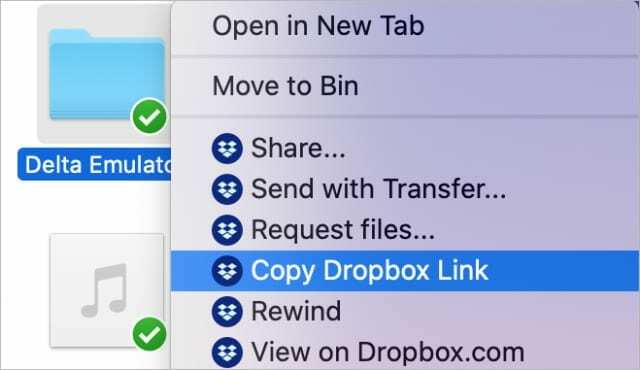
שליחת קישור - במקום קובץ מצורף - שומרת על טקסט הדואר האלקטרוני שלך מבוסס, מה שהופך אותו למהיר בהרבה ולהרבה פחות סיכוי להיתפס במסנן דואר זבל.
עם macOS Catalina ו-iOS 13, אתה יכול אפילו שתף תיקיות של iCloud Drive באמצעות הודעות, AirDrop ואפליקציות אחרות. בדרך זו, אינך צריך להשתמש בדוא"ל כלל כדי לשתף קבצים.

דן כותב מדריכים ומדריכים לפתרון בעיות כדי לעזור לאנשים להפיק את המרב מהטכנולוגיה שלהם. לפני שהפך לסופר, הוא קיבל תואר ראשון בטכנולוגיית סאונד, פיקח על תיקונים בחנות של אפל, ואפילו לימד אנגלית בסין.